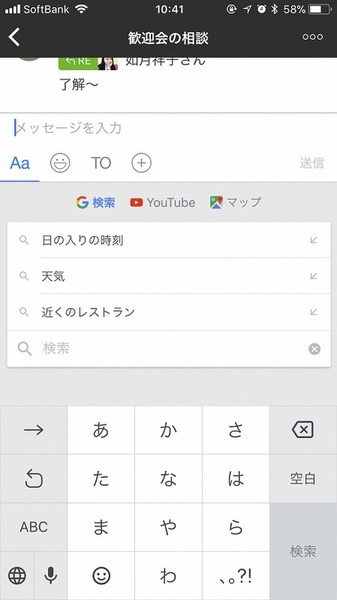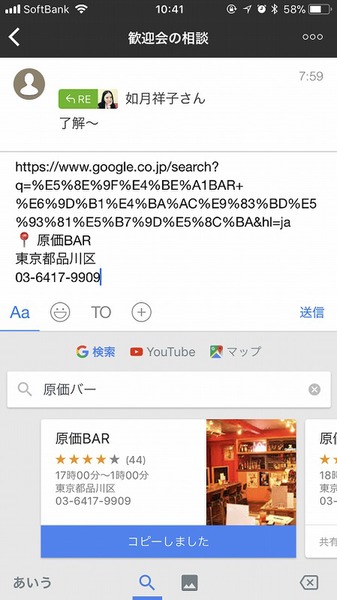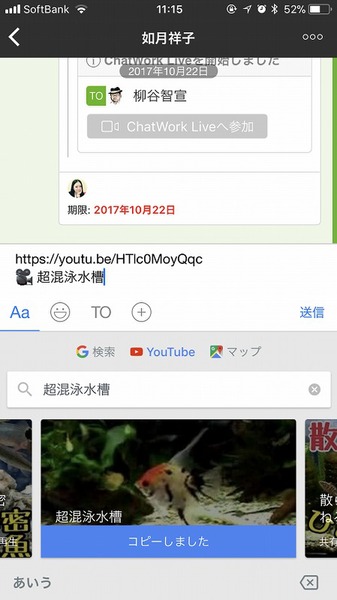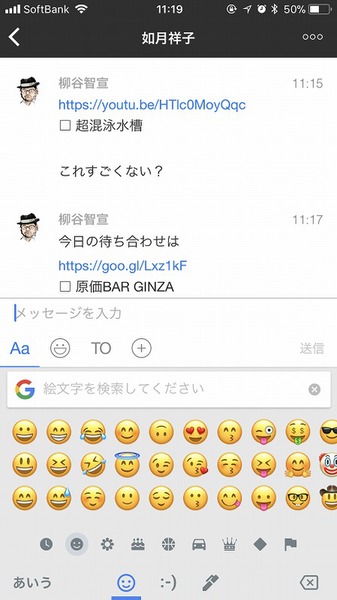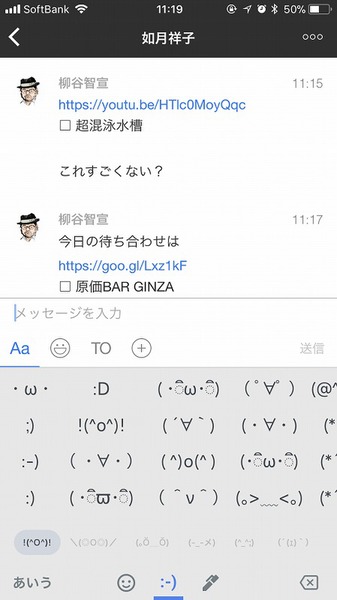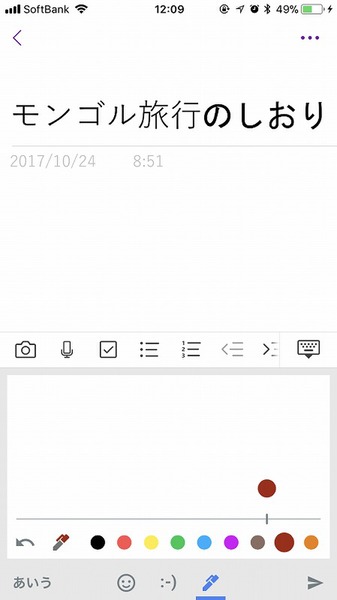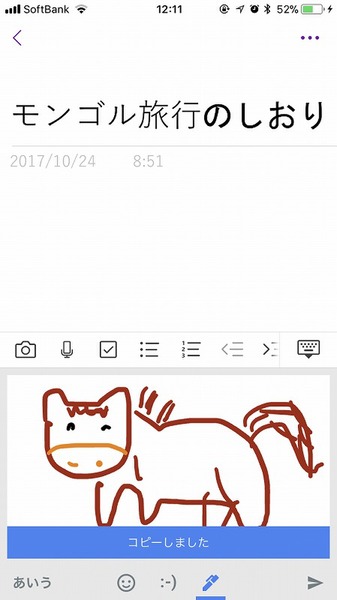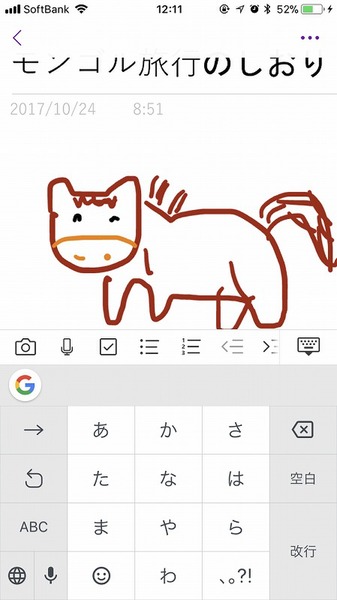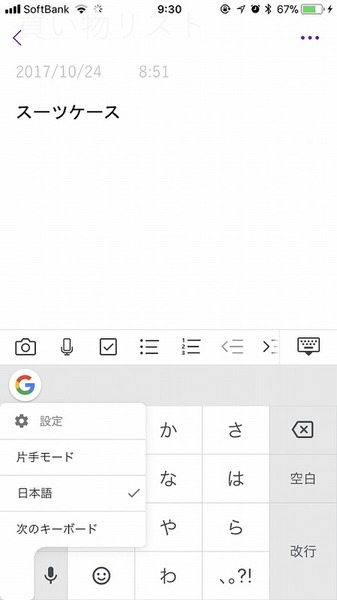Googleの検索結果をワンタップで入力できるのが便利
日本語はフリック操作で普通に入力できる。変換候補はキーボード上に表示されるし、続く予測候補も表示される。特に迷わず利用できるだろう。
「Gboard」のウリはGoogle検索機能だ。「G」アイコンをタップすると検索フォームが開き、画面下に結果が表示される。そして、その候補をタップすると検索結果のリンクとタイトルが入力されるのだ。天気を検索したなら天気と場所が自動的に入るし、店を検索したなら店名と住所、電話番号が入る。「検索」以外には、「YouTube」で動画へのリンクとタイトルを入力でき、「マップ」だと地図へのリンクがコピーされる。これまでは、ブラウザーと行ったり来たりしながらコピー&ペーストしていたのが、超簡単に処理できるようになる。
絵文字や顔文字に加えて手書き画像も描ける
キーパッドの左下にある絵文字アイコンをタップすると、入力パッドが開く。左から順に絵文字、顔文字、手書きとなる。絵文字はキーワードで絞り込むことができ、使いやすい。顔文字は、5カテゴリーに分類されており、スライドして探せるようになっている。
ユニークなのが手書き機能だ。ペンの太さと色程度しか選択できないが、描いた絵を画像として貼り付けることができる。署名の他手書きのお礼やイラストなどを描き込むのに便利だ。

この連載の記事
-
第131回
スマホ
スマホで会議を録音するならイチオシの「HT Professional Recorder」を徹底解説 -
第130回
スマホ
大量のコピー&ペーストを手軽に捌けるiPhoneアプリ「Copied」を徹底解説 -
第129回
スマホ
麻雀やろうぜ! 初心者向けセット麻雀御用達2つのiPhoneアプリ -
第128回
スマホ
バーコードで蔵書をリスト化するiPhoneアプリ「ブクログ」を徹底解説 -
第127回
スマホ
満を持してリリースされた「Google ToDo リスト」アプリを徹底解説 -
第126回
スマホ
今更聞けないマインドフルネスをiPhoneアプリで体験する -
第125回
スマホ
料理するならマスト! 人気のレシピ動画アプリ3本の使い方を徹底解説 -
第124回
スマホ
イベントでの混雑もわかるようになった「Yahoo!乗換案内」を徹底解説 -
第123回
スマホ
家にあるモノをデータベース化できるiPhoneアプリ「monoca」で自己管理を徹底しよう -
第122回
スマホ
5つのSNSの同時予約投稿やフォロワー管理ができるiPhoneアプリ「Statusbrew」を徹底解説 -
第121回
スマホ
インスタ映えする飲食店やスポットを検索できるスマホアプリを徹底解説 - この連載の一覧へ